Szerző:
Laura McKinney
A Teremtés Dátuma:
3 Április 2021
Frissítés Dátuma:
1 Július 2024
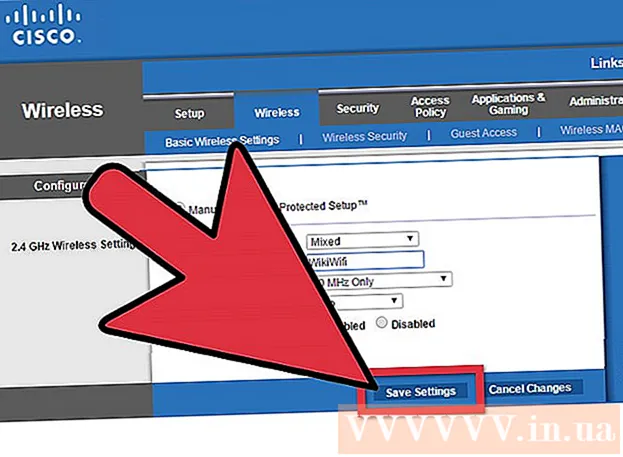
Tartalom
A WiFi (Wireless Fidelity) egy vezeték nélküli internet-hozzáférési rendszer, amely rádióhullámokat használ. Ha a WiFi-je nincs megfelelően védve, személyes adatai ki vannak téve. Ezért az útválasztó jelszavának (router) védelme és rendszeres cseréje fontos kulcs a hálózat és az adatok védelmében, valamint a sávszélesség lopásának elkerülésében a rosszindulatú szomszédoktól! A wifi jelszó módosításához meg kell nyitnia az útválasztó konfigurációs oldalát, be kell jelentkeznie a meglévő hitelesítő adatokkal, és meg kell változtatnia a jelszót a vezeték nélküli beállítások menüben.
Lépések
Nyissa meg az útválasztó konfigurációs oldalát. A router konfigurációs oldalának eléréséhez használja a hálózathoz csatlakoztatott számítógép webböngészőjét. Ha nem tud csatlakozni WiFi-n keresztül (mert nem tudja a jelszót), akkor Ethernet-kábellel csatlakoztassa a számítógépet közvetlenül az útválasztóhoz. Ez megkerüli a WiFi jelszó megerősítését.
- A szokásos router címek a következők 192.168.1.1, 192.168.0.1, vagy 10.0.1.1 (Alma). Írja be a címet a webböngésző címsorába.
- Ha nem tudja elérni az útválasztó konfigurációs oldalát a fenti címek egyikéből, nyomja meg a Windows és R billentyűkombinációt a parancssor megnyitásához és írja be cmd. Amikor megnyílik a Parancssor, írja be ipconfig és nyomja meg az Enter billentyűt. Keresse meg az aktív kapcsolatot a listában, nyissa meg, és keresse meg a címet. Ez általában az útválasztó címe.
- Ha minden más nem sikerül, nyomja meg és tartsa lenyomva a router Reset gombját körülbelül 30 másodpercig, hogy visszaállítsa a gyári alapértelmezett beállításokra. Ezután keresse meg az alapértelmezett útválasztó címet, és írja be a böngészőbe.
- Néhány útválasztó konfigurációs szoftverrel rendelkezik. Telepítheti és használhatja a webböngésző felülete helyett.

Írja be az útválasztó felhasználónevét és jelszavát. A router megkéri, hogy adja meg felhasználónevét és jelszavát a konfiguráció eléréséhez. Ha nem változtatta meg az útválasztó első konfigurálásakor, akkor az "admin" felhasználónév és a jelszó "admin" vagy "jelszó" néven adható meg. Az útválasztó verziójától függően változik, ezért keresse meg online az útválasztó modelljének bejelentkezési adatait.- Ha elfelejtette a bejelentkezési fiókot, amikor megváltoztatta vagy megszerezte a régi útválasztót, és még mindig mentette az előző tulajdonos konfigurációját, törölnie kell a konfigurációt, és vissza kell állítania az útválasztót az alapértelmezett beállításra a Reset gomb kb. 30 másodpercig, majd bejelentkezhet alapértelmezett felhasználónévvel és jelszóval.

Nyissa meg a Vezeték nélküli részt. Miután bejelentkezett az útválasztóba, lépjen a konfigurációs oldalon a Vezeték nélküli részhez. Lehet, hogy a gyártótól függően más néven szerepel, de általában egy „Wireless” vagy „Wireless Settings / Setup” feliratú fül vagy gomb.- Ha további alkategóriák vannak a "Vezeték nélküli" alatt, válassza a Vezeték nélküli biztonság lehetőséget.

Változtassa meg a jelszót. A jelszó megváltoztatásához keresse meg a "Jelszó", "Jelszó" vagy "Megosztott kulcs" sávot, és adja meg új jelszavát ebben a mezőben. Néhány útválasztó megkéri, hogy adja meg újra az új jelszót, hogy megbizonyosodjon arról, hogy helyesen adta-e meg.- Próbálja meg létrehozni a nehezen kitalálható jelszót. Nem tartalmazhat személyesen releváns információkat, számokat, véletlenszerű betűket és speciális karaktereket, például "$" "!" és "#".
- Az erős jelszó általában legalább 8 karakterből áll.
Ellenőrizze a biztonsági típust. A vezeték nélküli titkosításnak három fő típusa van: WEP, WPA és WPA2. A legbiztonságosabb hálózathoz a WPA2-t kell használnia. Régebbi eszközökhöz való csatlakozáskor azonban problémák merülhetnek fel, itt az ideje WPA-ra vagy WPA / WPA2-re váltani. Ne válassza a WEP titkosítást, mert könnyen feltörhető (a WEP jelszó feltöltése kevesebb, mint 30 percet vehet igénybe).
Módosítsa a hálózat nevét. A hálózat nevét nyilvánosan sugározzák, ezért nem tartalmazhatja az Ön személyes adatait. A hálózati név megváltoztatása eltarthat egy ideig, de segítene megakadályozni azokat, akik megpróbálnak betörni, mivel az alapértelmezett nevű útválasztót sebezhetőbb célpontnak tekintik.
Beállítások mentése. Ha elkészült, nyomja meg az Alkalmaz vagy a Mentés gombot. Általában az útválasztótól függően az oldal tetején vagy alján található. Néhány percbe telik, amíg az útválasztó feldolgozza a változásokat, ekkor megszakítja az összes kapcsolatot az eszközökkel.
- A beállítások módosítása után új jelszóval csatlakozhat a vezeték nélküli hálózathoz.
Tanács
- A hálózat nevét bármivel megváltoztathatja, nem a valódi nevén. A vezeték nélküli hálózat hatósugarán belüli emberek láthatják a hálózat nevét.
Figyelem
- Győződjön meg arról, hogy a jelszava biztonságos. Soha ne használjon könnyen kitalálható jelszavakat, például "jelszó", "12345" vagy név stb., És soha ne hagyja üresen a jelszó mezőt a vezeték nélküli útválasztón!



